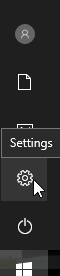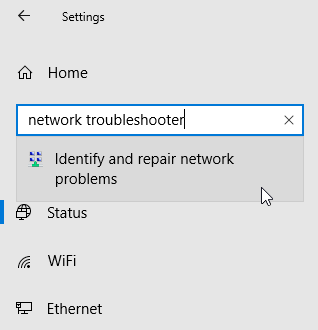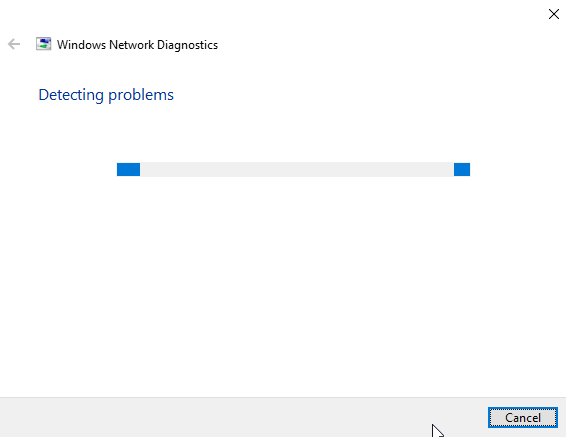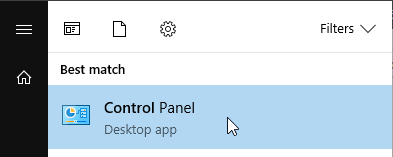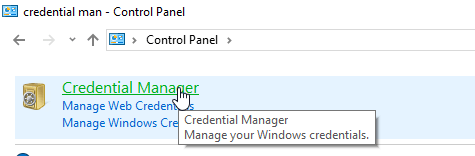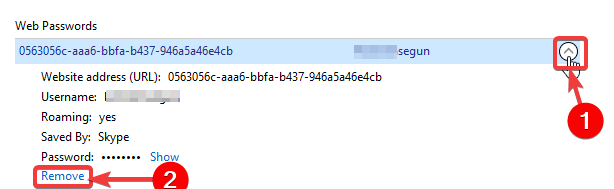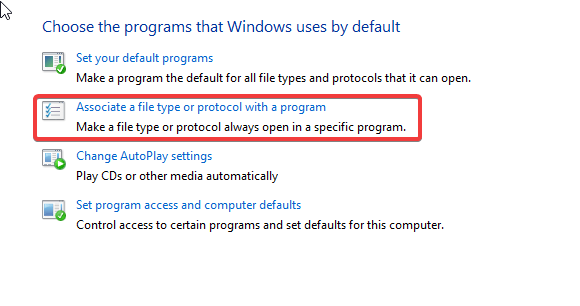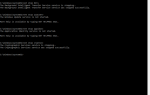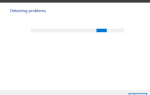Chociaż Skype dla firm jest niezwykle przydatny, jeśli chcesz nawiązywać połączenia konferencyjne, ale wielu użytkowników zgłosiło, że nie mogą dołączyć do spotkania Skype na swoim komputerze. Aby rozwiązać ten problem, możesz wypróbować dowolne z obejść, o których wspomnieliśmy poniżej.
Nie mogę dołączyć do spotkania Skype, co powinienem zrobić? Najpierw sprawdź połączenie sieciowe. Aby to zrobić, uruchom narzędzie do rozwiązywania problemów z siecią i sprawdź, czy to rozwiąże problem. Alternatywnie możesz spróbować usunąć dane uwierzytelniające Skype’a z Credential Manager.
Co zrobić, jeśli nie możesz dołączyć do spotkania na Skypie?
- Rozwiązywanie problemów z łącznością sieciową
- Użyj Menedżera poświadczeń
- Napraw problemy ze skojarzeniem plików
- Dołącz do spotkania Skype za pośrednictwem aplikacji internetowej
1. Rozwiąż problemy z łącznością sieciową
Jeśli nie możesz dołączyć do spotkania Skype, najbardziej prawdopodobną przyczyną jest problem z łącznością sieciową. Aby rozwiązać ten problem, możesz uruchomić narzędzie do rozwiązywania problemów z siecią.
Przed uruchomieniem narzędzia do rozwiązywania problemów spróbuj uzyskać dostęp do innej witryny (przy użyciu tej samej przeglądarki) i sprawdź, czy przejdzie. Jeśli napotkasz ten sam problem, prawdopodobnie przyczyną jest sieć. Następnie możesz przystąpić do rozwiązywania problemów.
Aby rozwiązać problemy z siecią w systemie Windows 10, postępuj zgodnie z poniższymi wskazówkami:
- Włącz połączenie internetowe / Wi-Fi.
- Przejdź do okna pulpitu i otwórz Menu Start. Kliknij Ustawienia.


- Wybierz Sieć Internet.
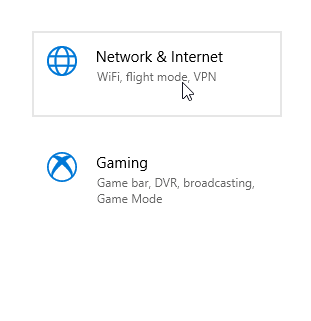
- Kliknij Status.
- w Znajdź ustawienie pole wyszukiwania, wpisz Narzędzie do rozwiązywania problemów z siecią i kliknij na to.

- Postępuj zgodnie z instrukcjami wyświetlanymi na ekranie, aby zakończyć proces.

Po wykonaniu tej czynności sprawdź, czy problem z siecią został rozwiązany. Aby to zrobić, po prostu spróbuj ponownie uzyskać dostęp do linku. Jeśli jesteś w stanie to zrobić, wszyscy jesteście dobrzy; w przeciwnym razie problem prawdopodobnie nie jest związany z łącznością sieciową. Dlatego możesz wypróbować następne rozwiązanie.
- CZYTAJ TAKŻE: POPRAWKA: Błąd integracji programu Outlook ze Skype
2. Użyj Credential Manager
Jeśli nie możesz dołączyć do spotkania Skype, spróbuj zaktualizować dane logowania do Skype’a za pomocą Credential Manager. Aby to zrobić, wykonaj następujące czynności:
- otwarty Panel sterowania.

- Zlokalizuj i kliknij Menedżer poświadczeń.

- Znajdź pakiet poświadczeń związanych z platformą Skype for Business Online; kliknij na nią, aby rozwinąć opcje.
- Wybierz Usuń z Vault.

- Zamknij program.
- Zaloguj się ponownie do platformy i wprowadź nowe dane uwierzytelniające.
Po wykonaniu tej czynności sprawdź, czy problem został rozwiązany: spróbuj ponownie uzyskać dostęp do łącza. Jeśli nadal nie możesz dołączyć do spotkania Skype, możesz przejść do następnego rozwiązania.
3. Napraw problemy ze skojarzeniem plików
Jeśli występuje problem z plikami .ocsmeet (powiązanie plików), możesz nie być w stanie dołączyć do spotkania Skype. Zasadniczo program Skype dla firm Online należy skonfigurować jako domyślną aplikację do otwierania plików .ocsmeet.
Aby sprawdzić i ustawić program Business Online jako domyślną aplikację do otwierania plików skojarzeń, wykonaj następujące czynności:
- otwarty Panel sterowania i wybierz Programy domyślne.

- Zlokalizuj i kliknij Skojarz typ pliku lub protokół z programem.

- Znajdź .ocsmeet i sprawdź, czy Business Online lub Lync Online jest skonfigurowany jako program domyślny. Jeśli nie, po prostu ponownie skonfiguruj to ustawienie odpowiednio.
- Zamknij program.
Sprawdź, czy problem został rozwiązany. Jeśli nie, wypróbuj następną metodę.
4. Dołącz do spotkania Skype za pośrednictwem aplikacji internetowej
W przypadku, gdy konwencjonalny program Lync / Business Online nie jest w stanie zapewnić Ci dostępu do spotkania Skype, możesz zamiast tego skorzystać z aplikacji Business Web App.
Aby skorzystać z tego programu, wykonaj czynności opisane poniżej:
- Przejdź do lokalizacji link do zaproszenia na spotkanie.
- Kliknij go prawym przyciskiem myszy i skopiuj adres linku.
- Uruchom przeglądarkę internetową i wklej link w pasku adresu.
- Rodzaj «?sl = 1”Z tyłu wklejonego adresu URL i naciśnij Przycisk ENTER.
- Powinieneś teraz móc dołączyć do spotkania Skype.
Uwaga: Aplikacja internetowa nie jest wyposażona w funkcję VoIP; dlatego byłbyś bardziej widzem niż uczestnikiem spotkania.
Proszę bardzo, oto kilka szybkich i prostych rozwiązań, które mogą ci pomóc, jeśli nie możesz dołączyć do spotkania na Skypie. Wypróbuj wszystkie nasze rozwiązania i daj nam znać w polu komentarza, które rozwiązanie działało dla Ciebie.